MySQL Community Server 8.0.11下载与安装配置
一、下载
1、选择合适的安装包,我在这里下载的是目前最新的安装包,8.0.11,而且我选择下载的是解压版的,安装版的话,安装会比较麻烦。
MySQL Community Server下载链接:https://dev.mysql.com/downloads/mysql/
点击进入下载页面,滚动到归最下面,选择压缩版的进行下载。
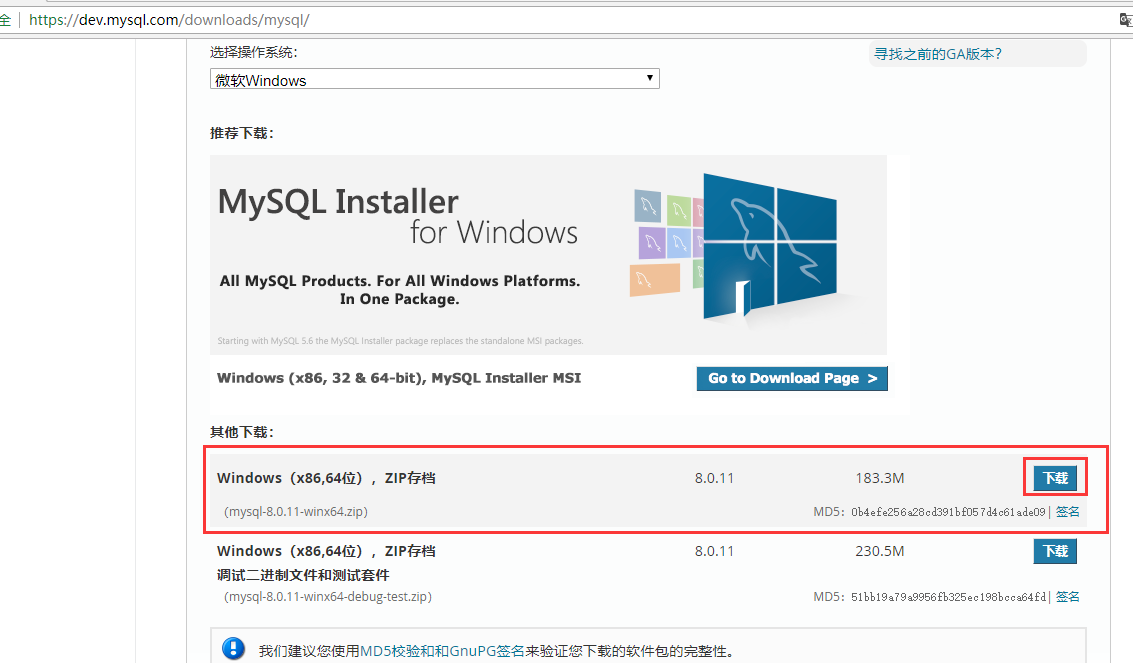
2、直接下载完成。

二、安装与配置
1、直接对下载的文件进行解压到指定的目录下。
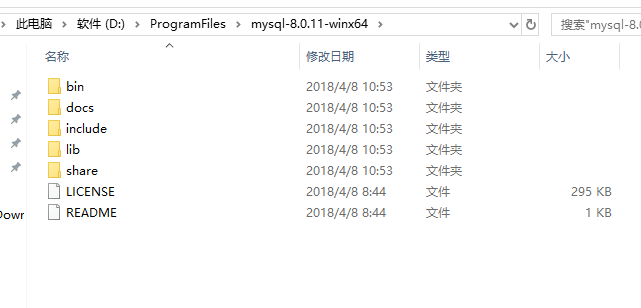
2、选择“此电脑”,单击右键,选择“属性”,如下图所示
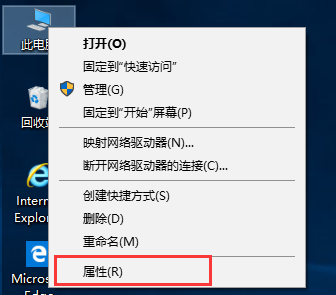
3、选择打开属性后,选择单击弹窗左边的“高级系统设置”。
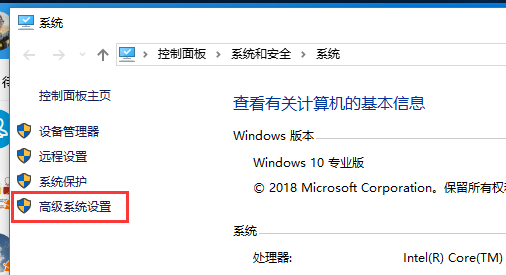
4、打开‘“高级系统设置”后,单击“环境变量(N)..”按钮。
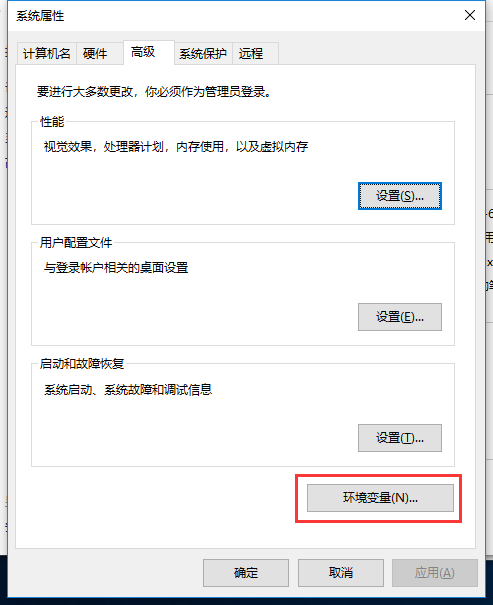
5、开始设置环境变量。
对 MYSQL_HOME、Path、这 2 个系统变量分别设置如下相应的值
MYSQL_HOME= D:\ProgramFiles\mysql-8.0.11-winx64
Path=%MYSQL_HOME%\bin

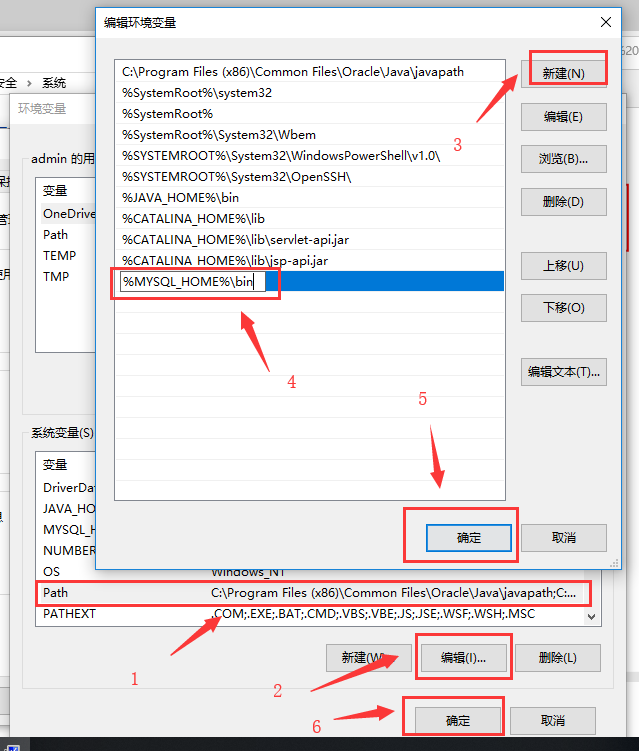
6、创建 my.ini 文件,文件代码如下所示,创建完成后将 my.ini 文件复制到 mysql
安装目录下的 bin 文件夹,此处的路径为 D:\ProgramFiles\mysql-8.0.11-winx64\bin
[client]
port=3306
default-character-set=utf8
[mysqld]
port=3306
character_set_server=utf8
basedir=%MYSQL_HOME%
datadir=%MYSQL_HOME%\data
[WinMySQLAdmin]
%MYSQL_HOME%\bin\mysqld.exe
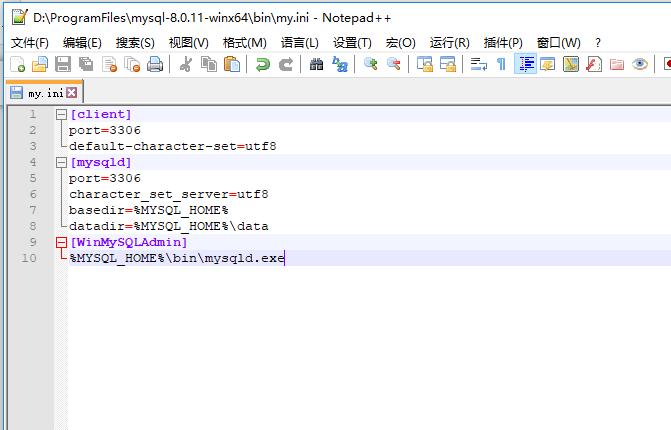
放到bin目录下面。

7、、测试安装结果,进入 DOS 命令提示符界面,单击“开始”菜单,选择“Windows系统->命令提示符”,
以管理员身份运行后进入,然后输入 mysqld.exe –install,执行命令后,提示:Service successfully installed. 表示安装成功。
mysqld.exe –install
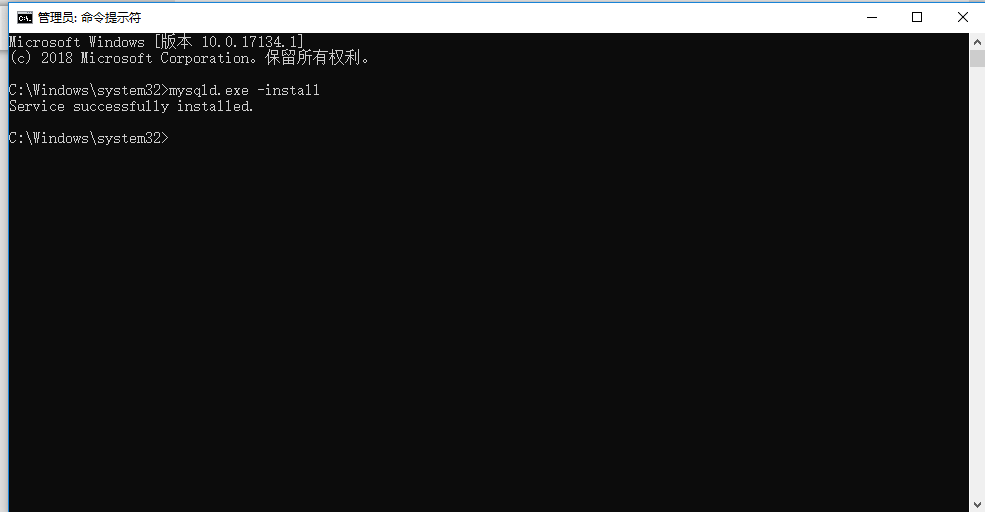
8、、初始化 mysql,创建一个具有空密码的 root 用户,在 DOS 命令提示符界面输入 mysqld --initialize-insecure,执行命令后,等一会后,
系统会自动在 mysql安装路径中生成相应的 data 目录,并自动创建好空密码的 root 用户,表示初始化成功
mysqld --initialize-insecure


9、启动 mysql 并设置密码。
(1)在 DOS 命令提示符界面输入 net start mysql,启动 mysql 服务。
net start mysql

(2)然后,在服务启动后,因为刚创建的 root 用户是空密码,因此,需要先进行密码设定,在 DOS 命令提示符界面输入下述内容。
注意,由于刚开始创建用户的密码为空,所以在第一次修改用户的密码时,在Enter password: 的后面不用输入旧密码,直接回车。
mysqladmin -u root -p password 此处输入新的密码
Enter password: 此处输入旧的密码
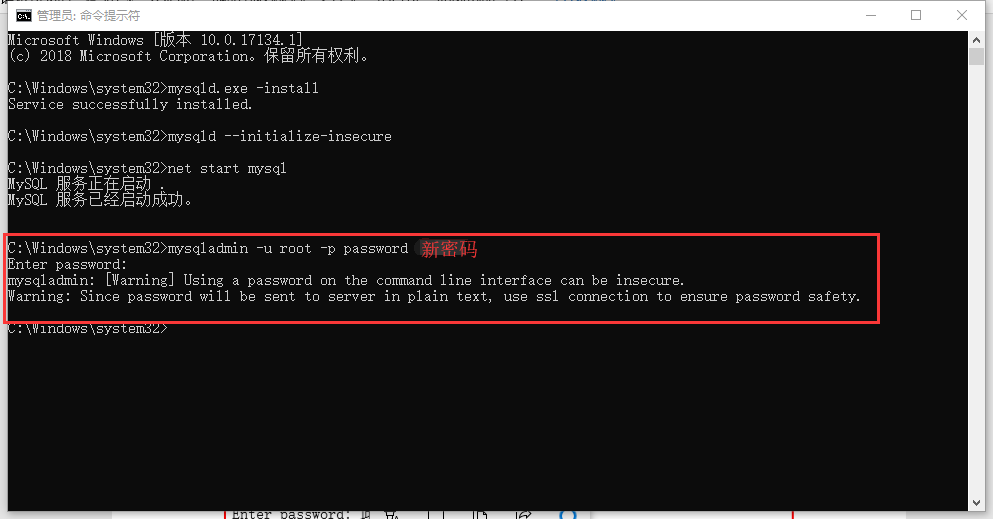
(3)最后,如需把已经启动的 MySQL 服务给停止掉,则执行如下命令即可。
net stop mysql
10、测试是否安装成功
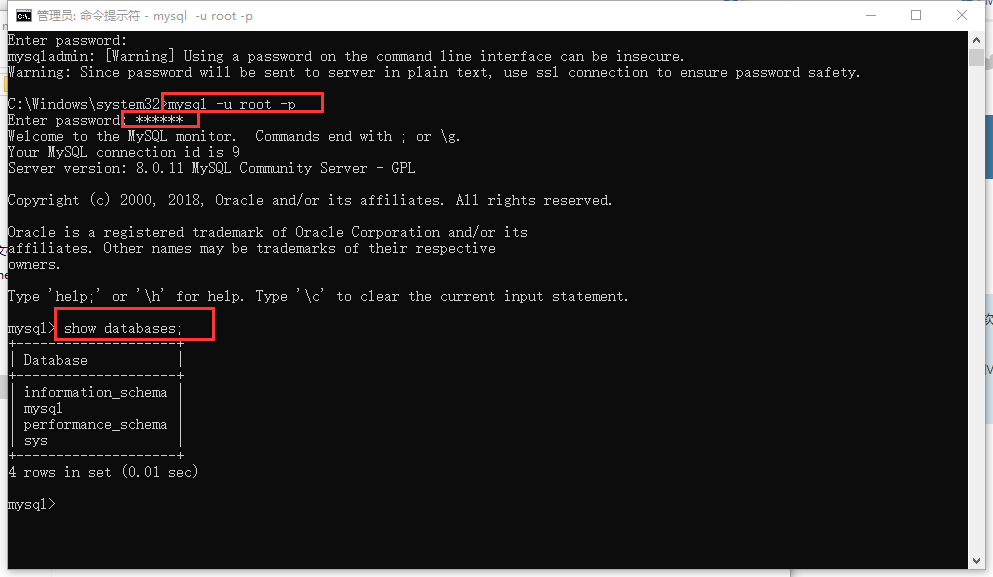
说到最后:
重新设置密码
ALTER USER 'root'@'%' IDENTIFIED WITH mysql_native_password BY 'newpassword'
use mysql;
ALTER USER 'root'@'%' IDENTIFIED WITH mysql_native_password BY '123456';




 浙公网安备 33010602011771号
浙公网安备 33010602011771号